彻底禁用win10触摸板的方法是通过设备管理器禁用,具体步骤为:右键点击“此电脑”选择“管理”,进入“设备管理器”,在“人体学输入设备”中找到触摸板设备并右键选择“禁用”;若禁用后自动启用,可尝试阻止windows自动更新驱动、卸载并重新安装驱动或检查第三方软件干扰;若快捷键无法关闭,可能是快捷键被修改、驱动问题或硬件故障;此外可通过注册表禁用,步骤包括打开注册表编辑器、查找触摸板硬件id、在对应路径下创建或修改dword值“disable”为1,最后重启电脑。

禁用Win10触摸板的方法有很多,最简单的就是通过设备管理器禁用,或者使用快捷键,再或者修改注册表。具体选择哪种方法,取决于你的需求和操作习惯。

设备管理器禁用、快捷键关闭、修改注册表。

彻底禁用触摸板,防止误触,最好的方法是在设备管理器中直接禁用。首先,右键点击“此电脑”,选择“管理”,打开“设备管理器”。在“人体学输入设备”中找到你的触摸板设备(通常名称会包含“Touchpad”或“Pointing Device”),右键点击,选择“禁用”。这样,即使你不小心碰到触摸板,也不会有任何反应。需要注意的是,如果你的鼠标也坏了,禁用触摸板后就无法操作电脑了,所以最好提前准备一个备用鼠标。
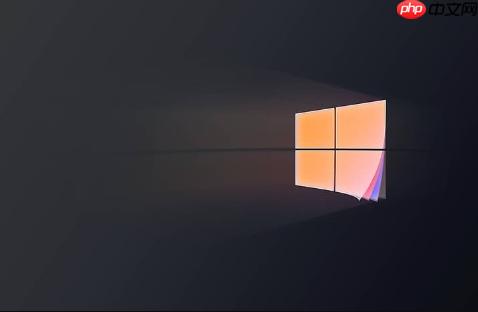
触摸板禁用后自动启用,可能是驱动程序自动更新导致的。要解决这个问题,可以尝试以下方法:
阻止Windows自动更新驱动程序:打开“运行”(Win + R),输入“gpedit.msc”打开本地组策略编辑器。依次展开“计算机配置”->“管理模板”->“Windows组件”->“Windows更新”。找到“不包括驱动程序的Windows更新”,双击打开,选择“已启用”,点击“应用”和“确定”。这样可以阻止Windows自动更新驱动程序,避免触摸板驱动被自动更新。
卸载并重新安装触摸板驱动:在设备管理器中找到触摸板设备,右键点击,选择“卸载设备”。然后重新启动电脑,让Windows自动重新安装驱动程序。如果问题仍然存在,可以尝试从电脑制造商的官方网站下载最新的触摸板驱动程序,手动安装。
检查是否有第三方软件干扰:有些第三方软件可能会自动启用触摸板。检查你的电脑上是否安装了类似的软件,如果有,尝试卸载它们,看看问题是否解决。
快捷键无法关闭触摸板,可能是以下原因:
快捷键被禁用或修改:有些笔记本电脑允许用户自定义快捷键。检查你的电脑是否禁用了触摸板的快捷键,或者将其修改为其他功能。可以在电脑的设置中找到快捷键设置,查看触摸板的快捷键是否可用。
驱动程序问题:触摸板驱动程序可能损坏或过时,导致快捷键无法正常工作。尝试更新触摸板驱动程序,或者重新安装驱动程序,看看问题是否解决。
硬件问题:触摸板本身可能存在硬件故障,导致快捷键无法正常工作。如果以上方法都无法解决问题,建议联系电脑制造商或专业维修人员进行检查。
通过注册表禁用触摸板是一种比较高级的方法,需要谨慎操作,因为修改注册表可能会导致系统不稳定。以下是具体步骤:
打开注册表编辑器:按下Win + R键,输入“regedit”,然后按Enter键打开注册表编辑器。
找到触摸板设备ID:在设备管理器中找到触摸板设备,右键点击,选择“属性”,切换到“详细信息”选项卡,在“属性”下拉菜单中选择“硬件ID”。记录下硬件ID的值,例如“HID\VID_XXXX&PID_YYYY”。
修改注册表键值:在注册表编辑器中,依次展开以下路径:HKEY_LOCAL_MACHINE\SYSTEM\CurrentControlSet\Enum\。在Enum目录下,找到与你的触摸板硬件ID相匹配的子项。展开该子项,找到Device Parameters,如果没有,就新建一个。
创建或修改DWORD值:在Device Parameters下,创建一个新的DWORD(32位)值,命名为“Disable”。将“Disable”的值设置为“1”,表示禁用触摸板。如果已经存在名为“Disable”的DWORD值,直接修改其值为“1”。
重启电脑:修改完成后,重启电脑,触摸板将被禁用。
需要注意的是,修改注册表前最好备份注册表,以便在出现问题时可以恢复。
以上就是win10怎么禁用触摸板_win10关闭笔记本触控板的详细内容,更多请关注php中文网其它相关文章!

Windows激活工具是正版认证的激活工具,永久激活,一键解决windows许可证即将过期。可激活win7系统、win8.1系统、win10系统、win11系统。下载后先看完视频激活教程,再进行操作,100%激活成功。




Copyright 2014-2025 https://www.php.cn/ All Rights Reserved | php.cn | 湘ICP备2023035733号